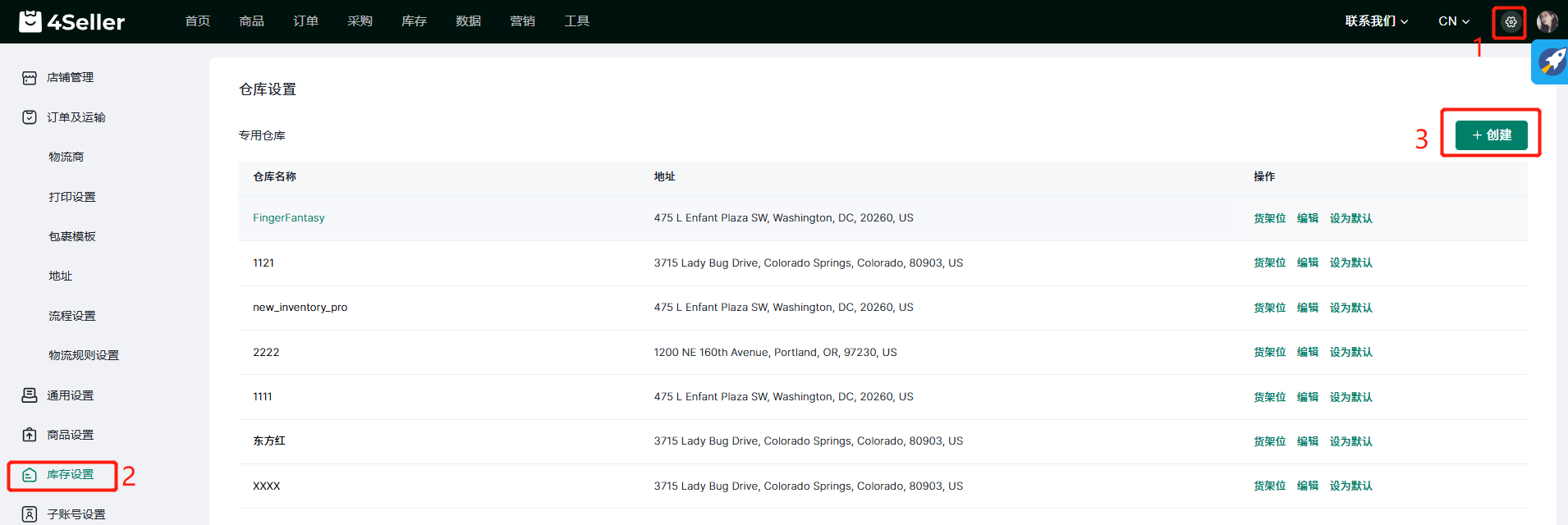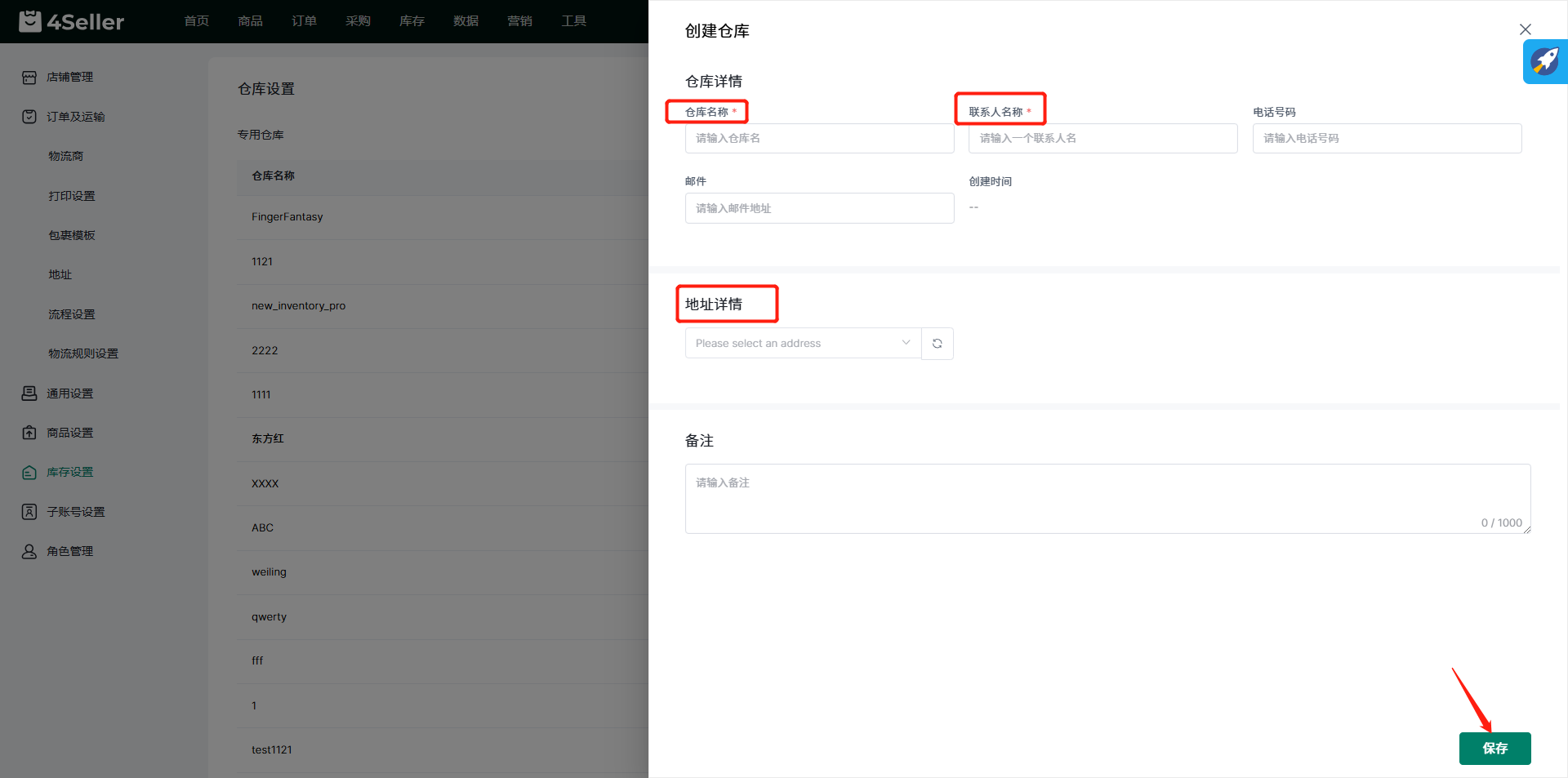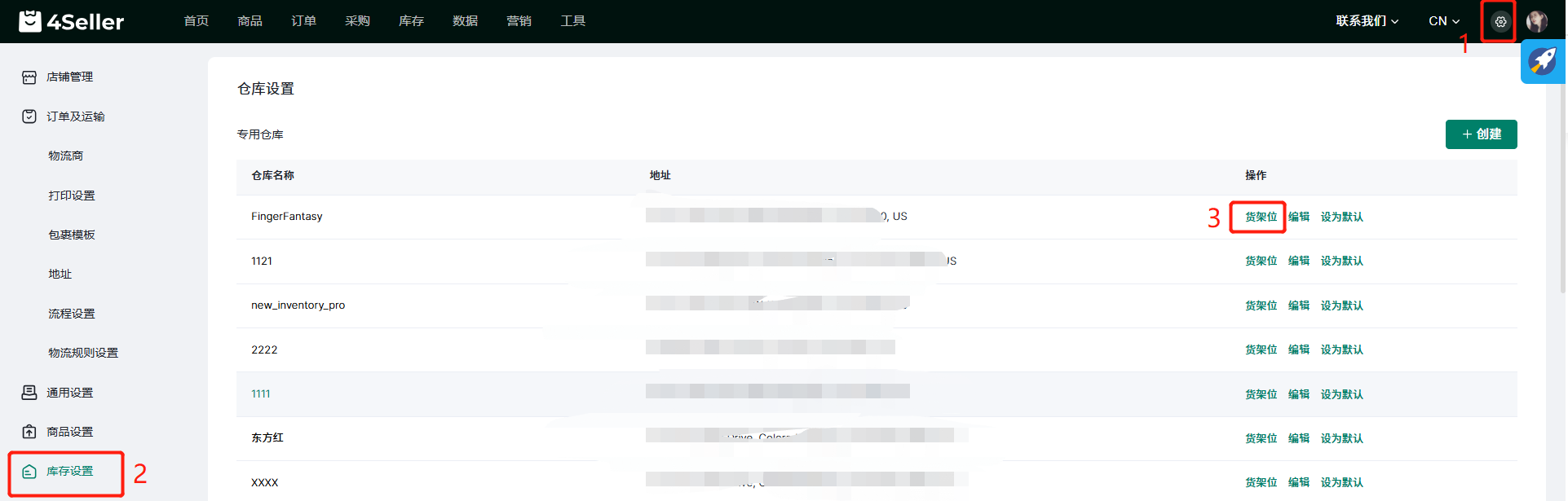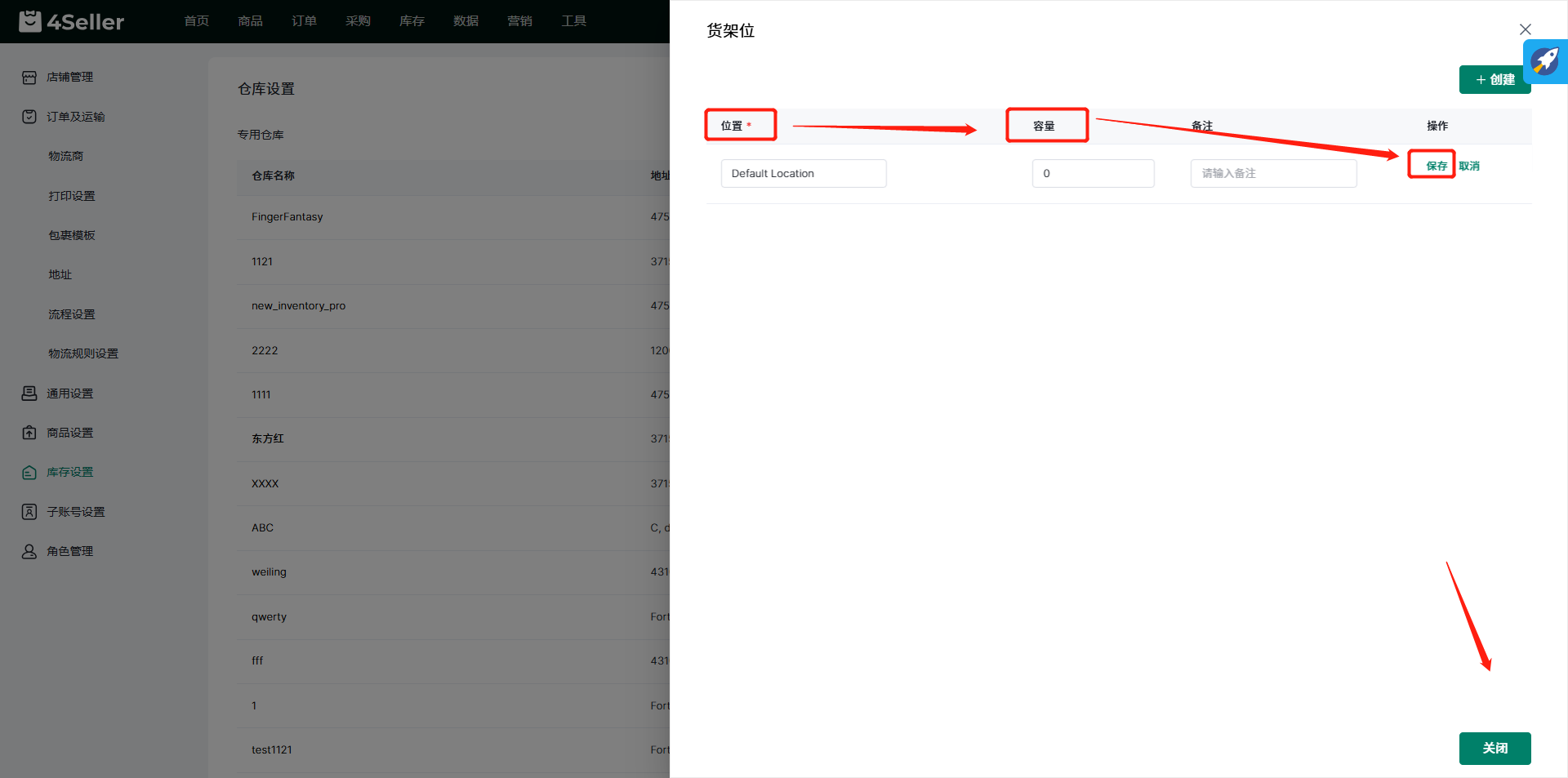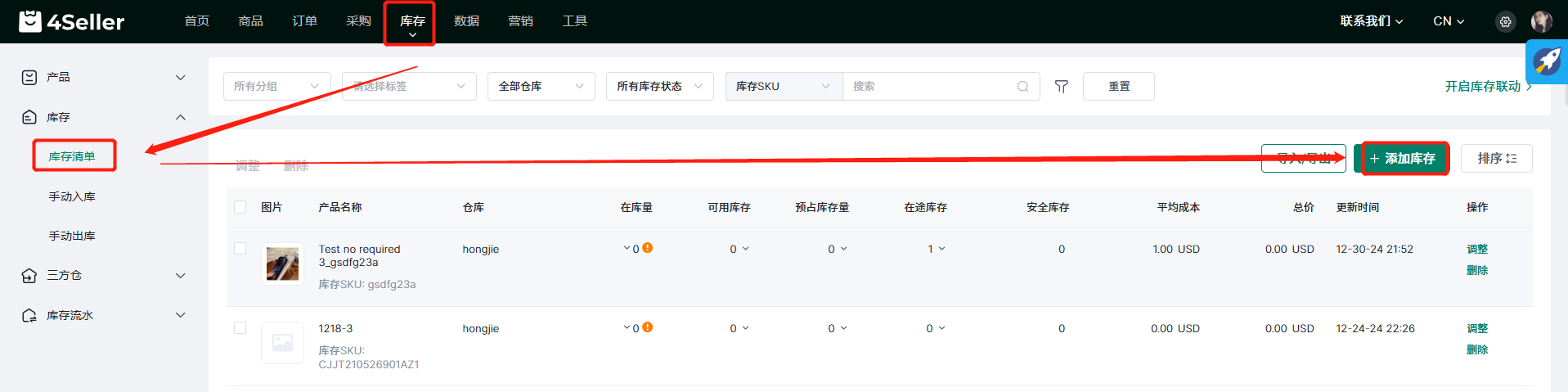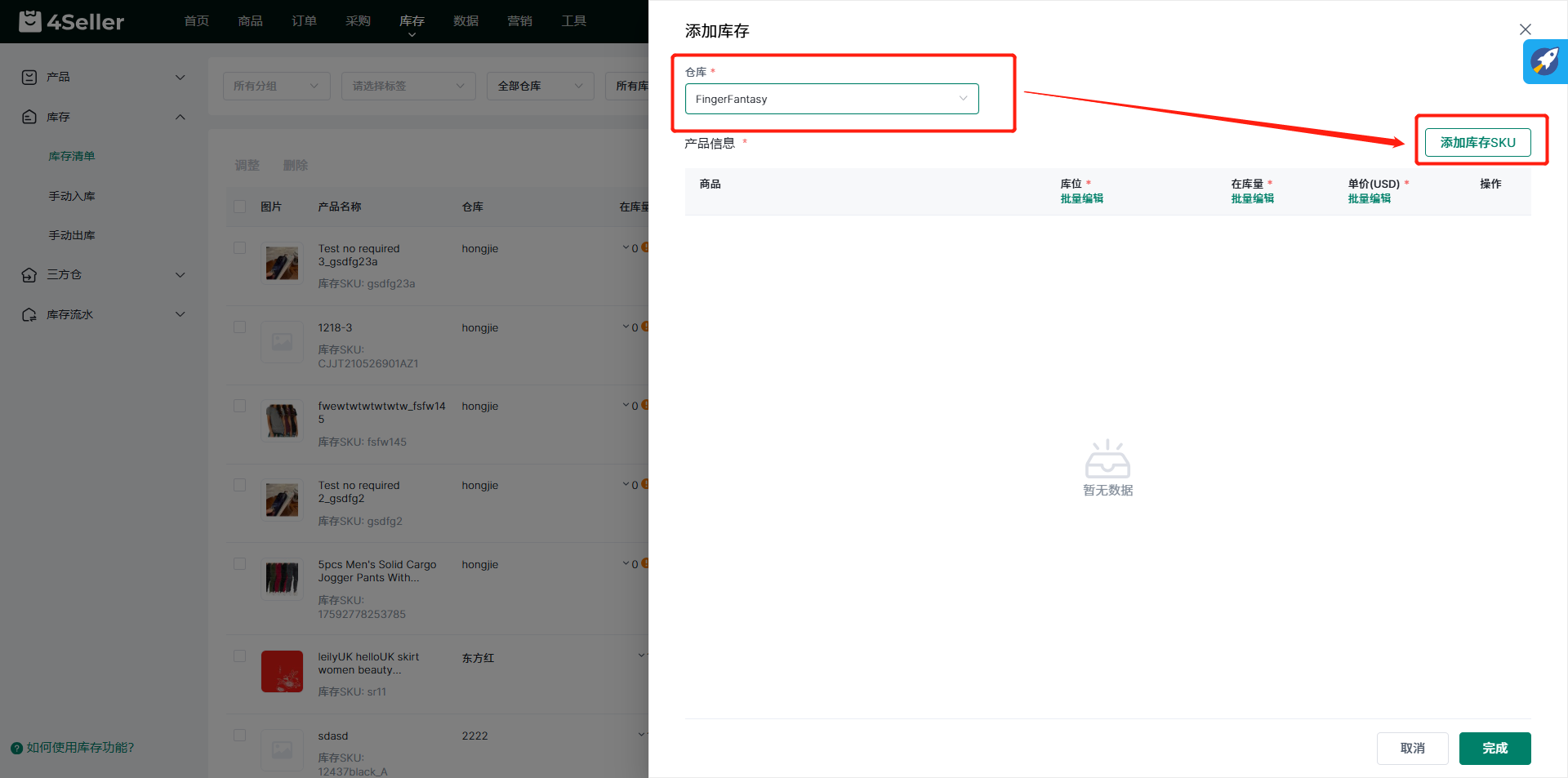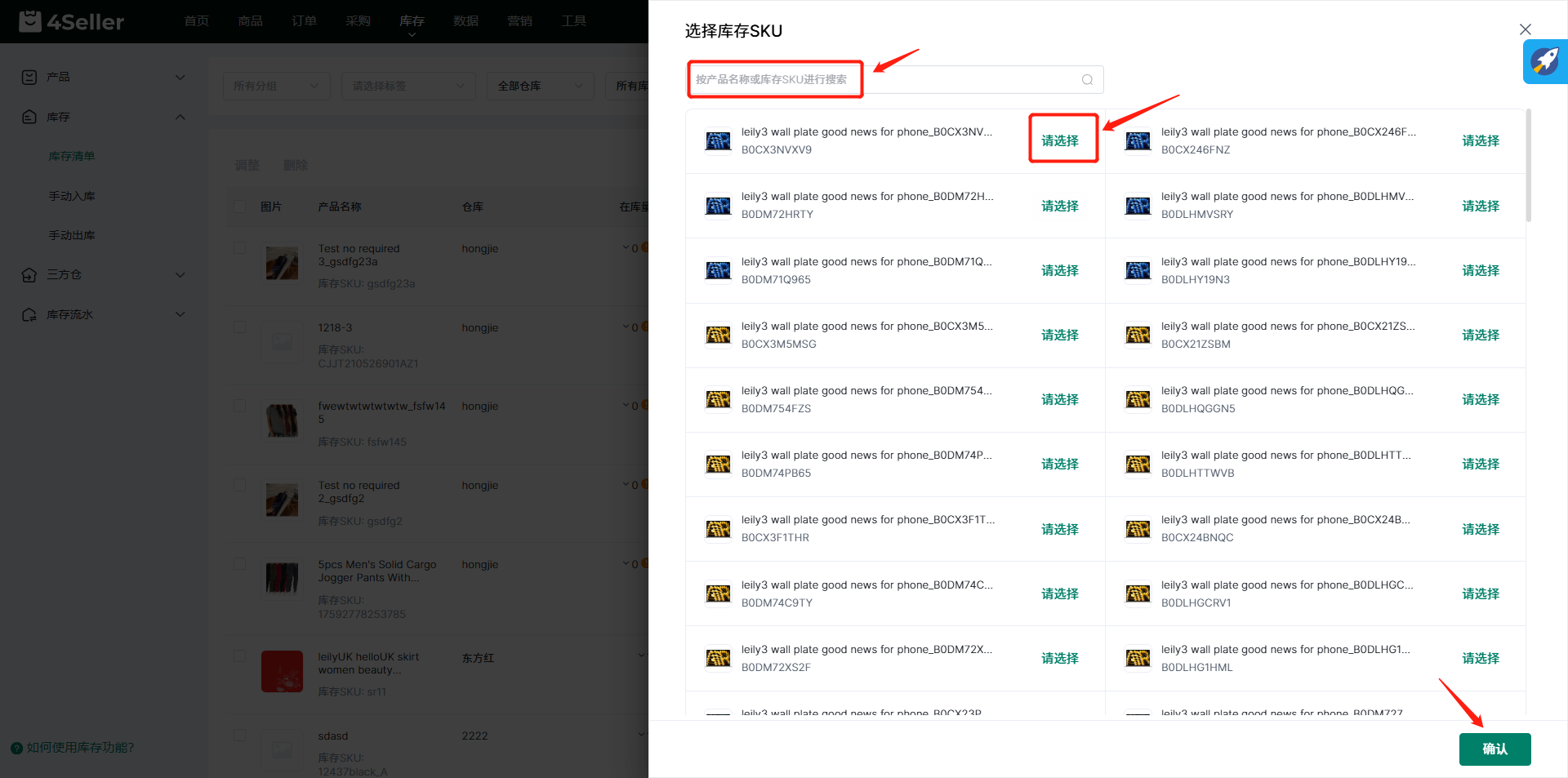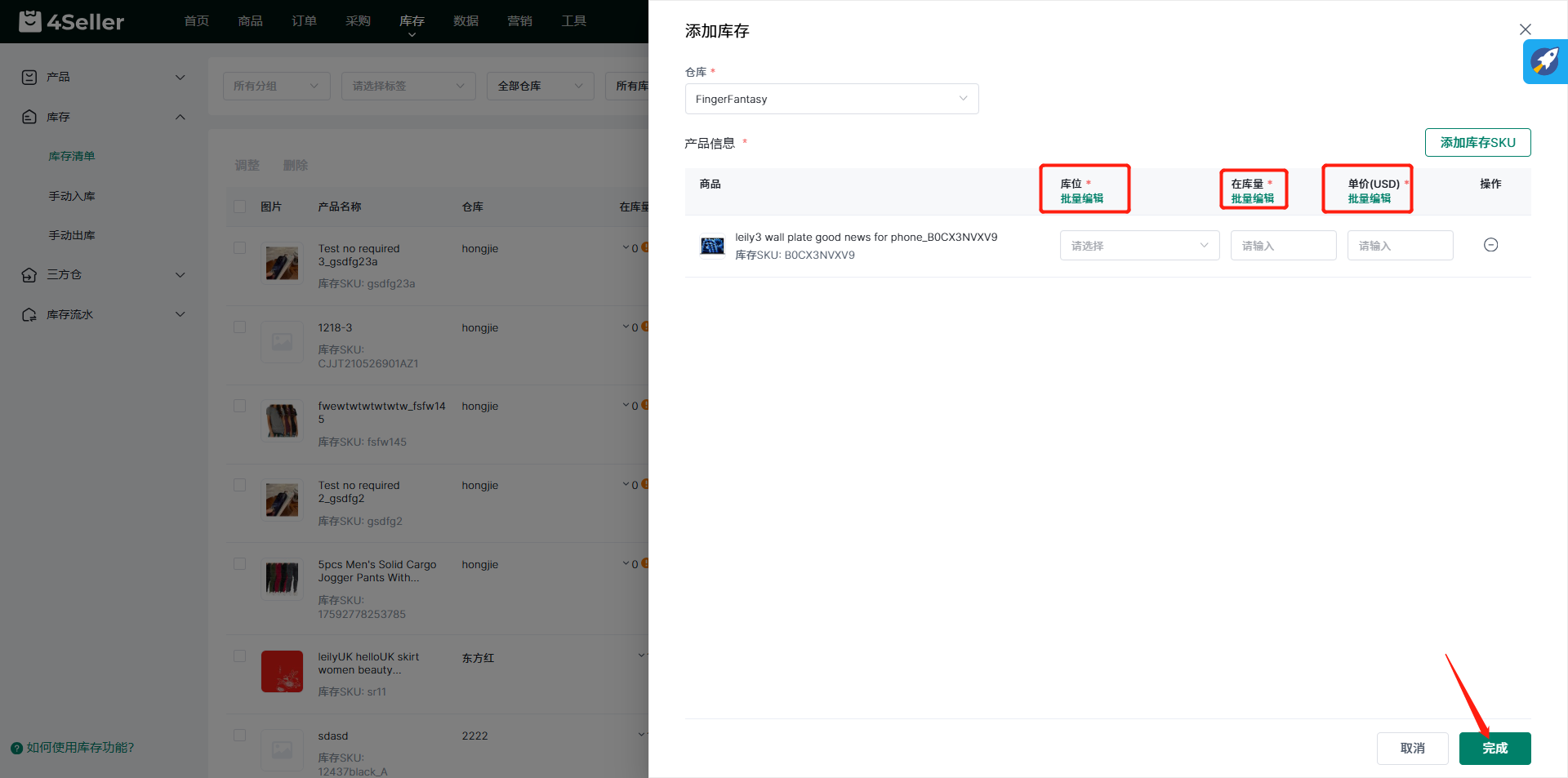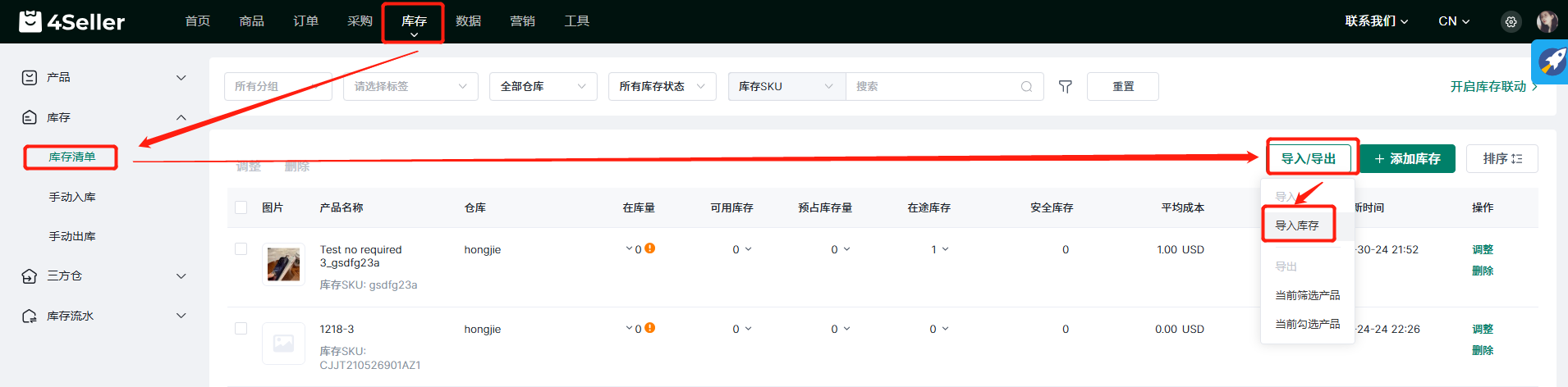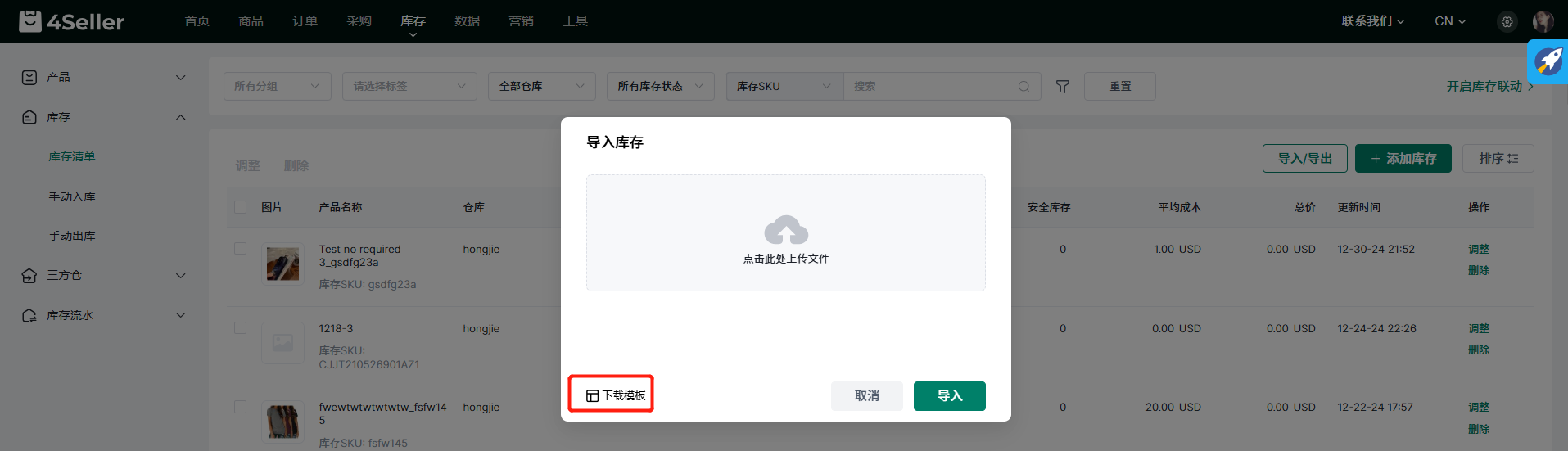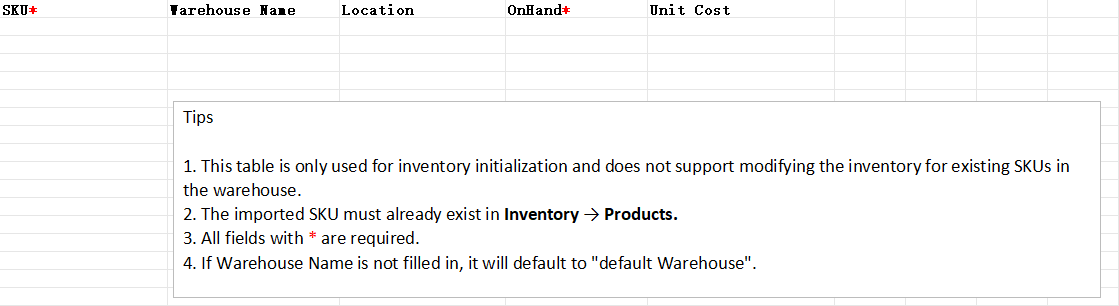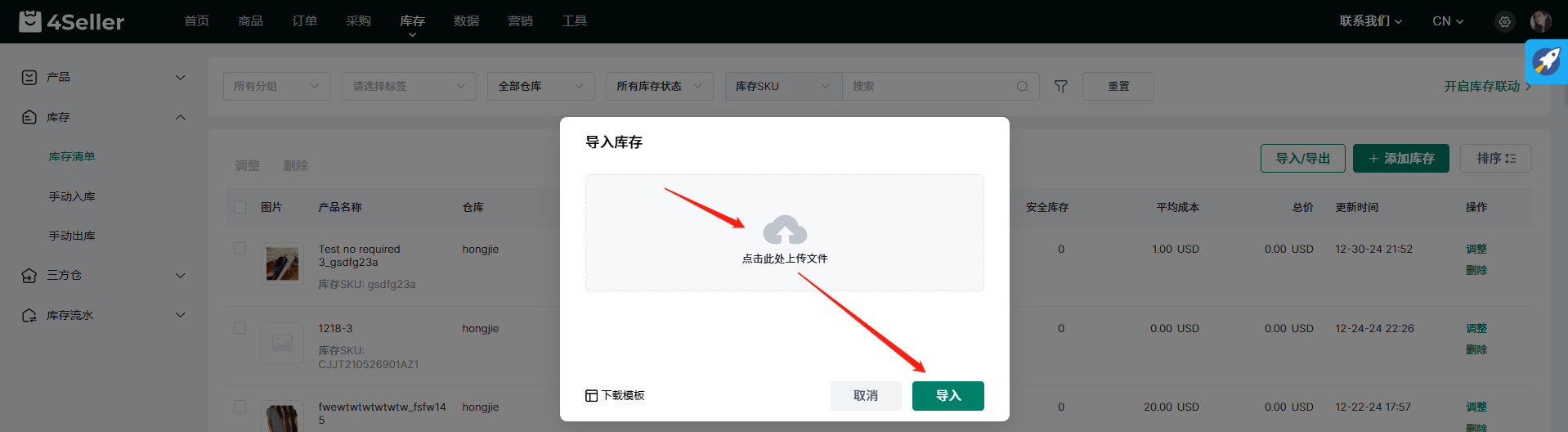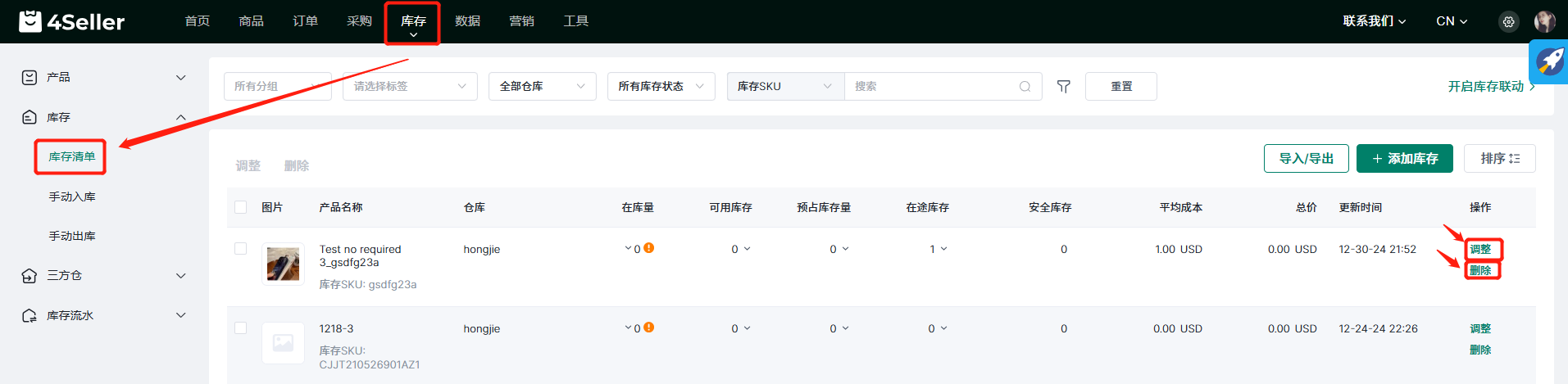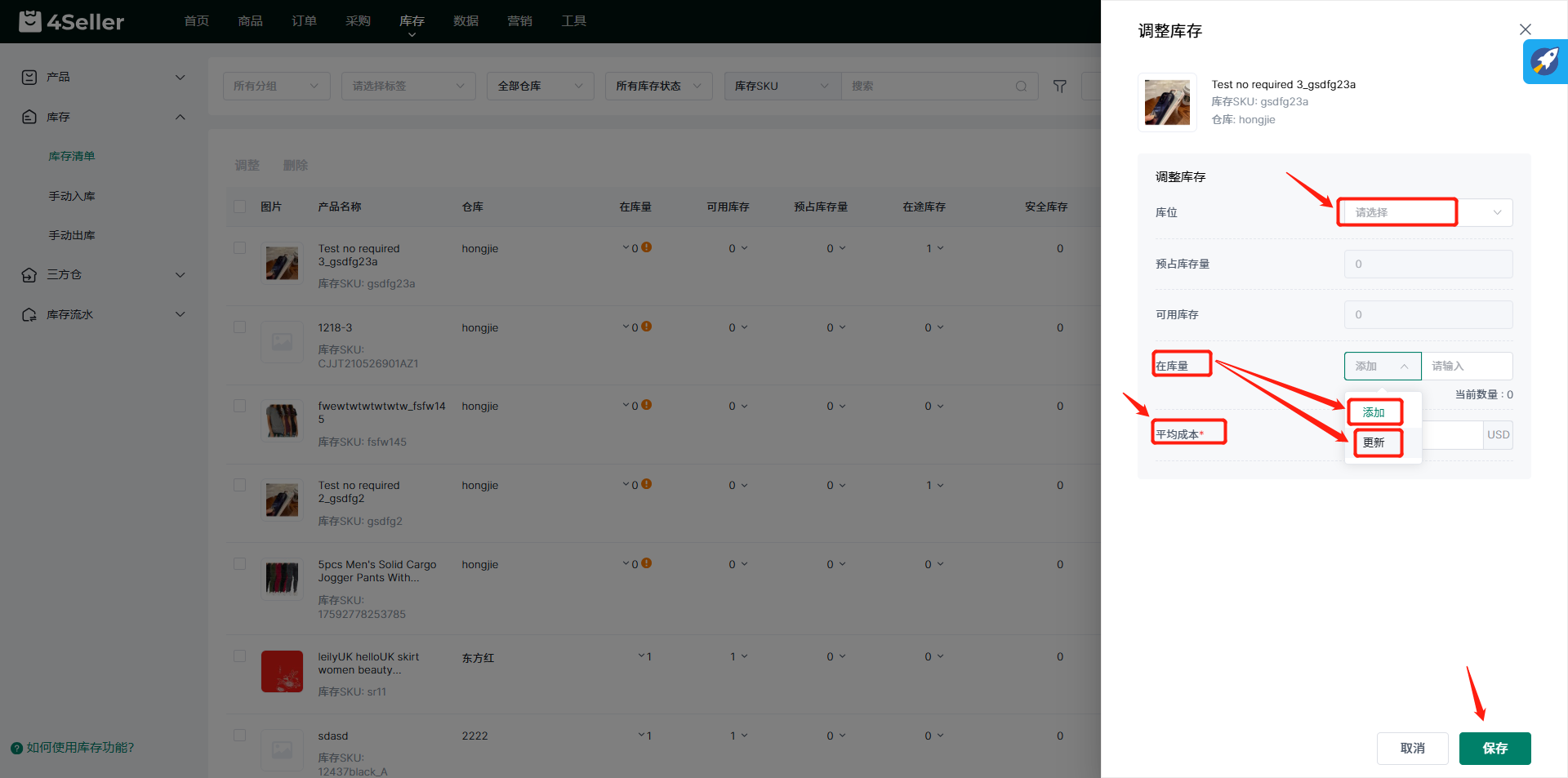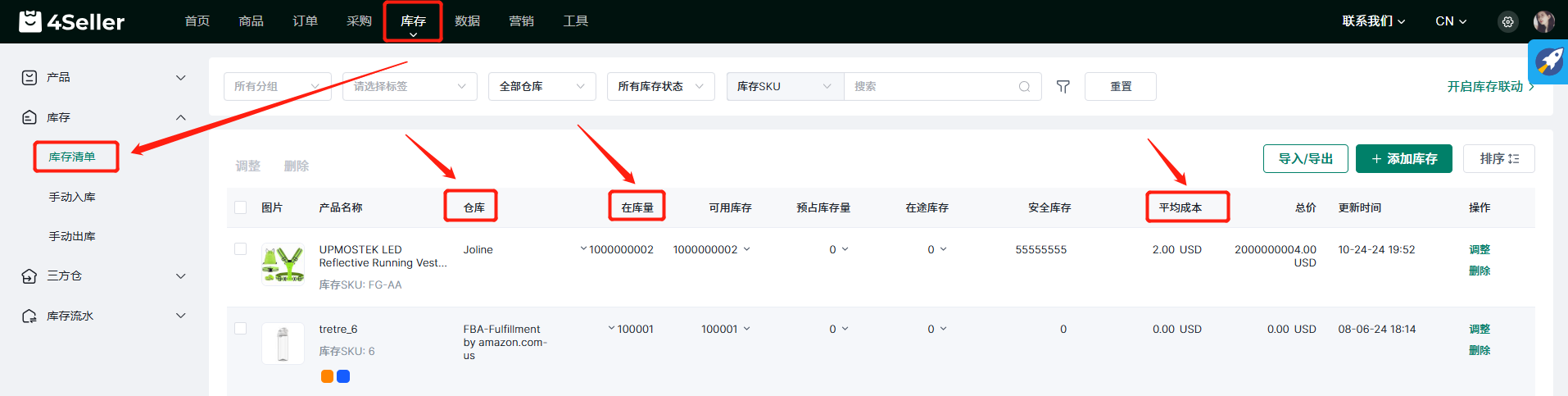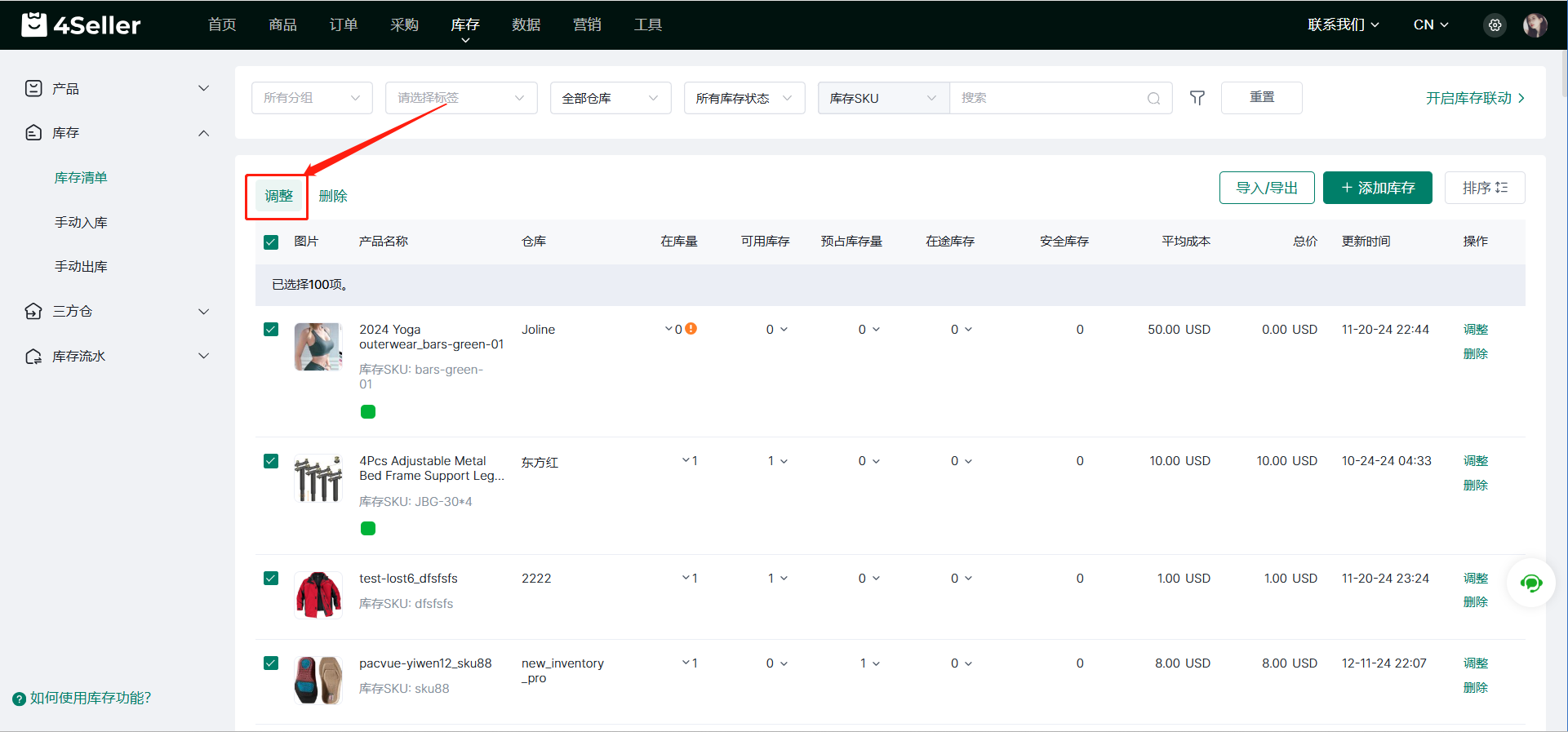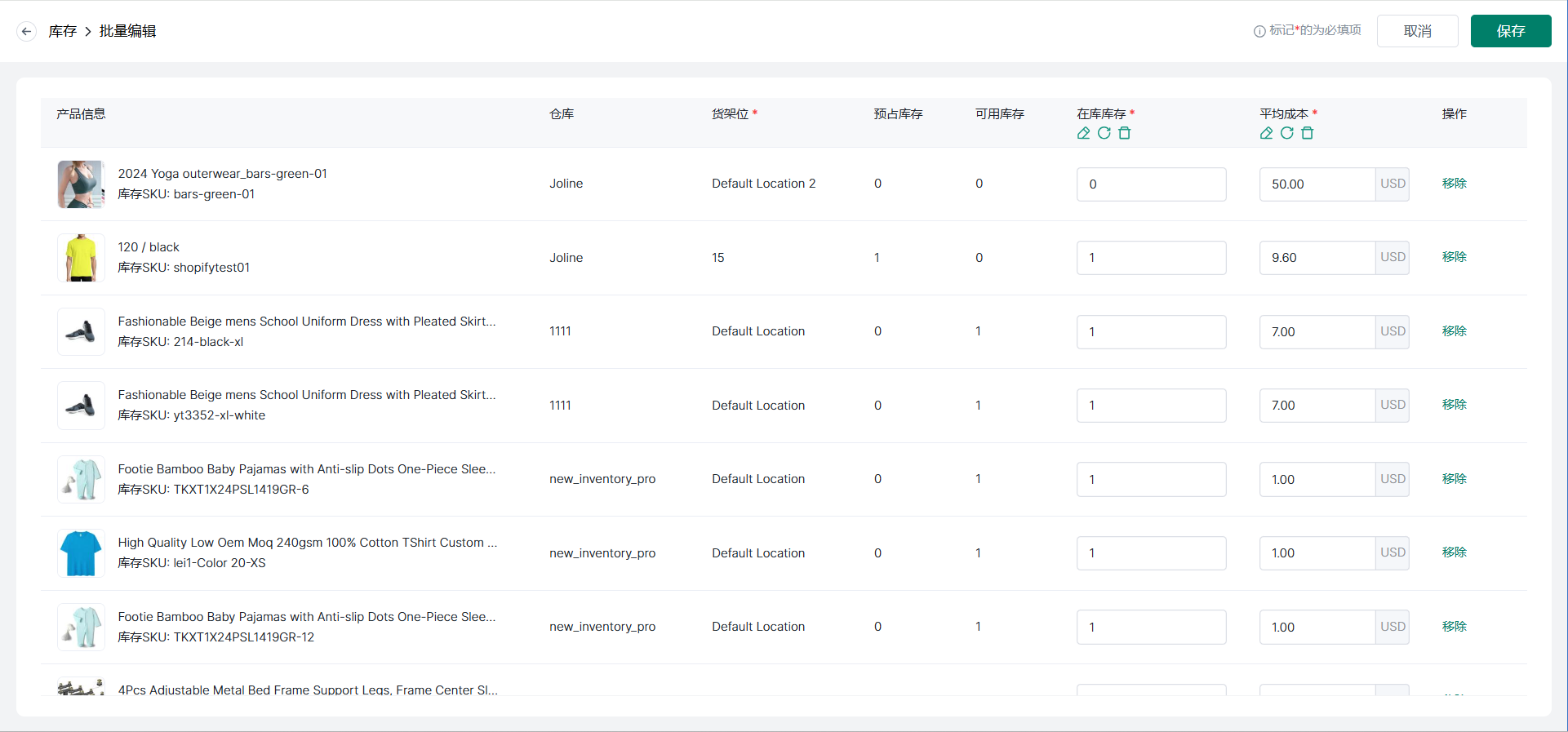如何使用库存?
更新于 2024年03月21日复制链接
在添加SKU库存信息和调整库存之前,需要提前设置仓库和位置信息。
如何设置仓库?
① 点击设置图标>进入“库存设置”>点击“创建”
② 在红框内填写备注、仓库及地址详细信息>点击“保存”
如何设置位置?
① 点击设置图标>进入“库存设置”>点击“货架位”
② 填写地址、容量及备注信息>点击“保存”
如何单独添加SKU库存信息?
① 进入“库存”>点击“添加库存”
②选择仓库>点击“添加SKU”
③ 按商品名称或SKU搜索选择SKU>选择要添加的商品>点击“确认”
④ 从下拉菜单中选择库位> 填写红框中的“在库量”和“单价”> 点击“完成”
● 如果选择多个SKU,点击“批量编辑”可批量编辑列表中的所有SKU信息,包括“库位、在库量、单价”。
如何通过模板添加SKU库存信息?
① 进入库存>点击“导入库存”
② 下载库存模板
③ 将SKU、仓库名称、位置、在库量和单价填写到Excel电子表格中
④ 上传Excel电子表格>点击“导入”
如何单独调整库存?
① 点击“调整”
点击“调整”可调整库存信息,包括“库位、在库量和平均成本”
点击“删除”即可删除整个商品库存信息
② 根据需要更改库位、在库量和平均成本信息>点击“保存”
③ 修改后的“仓库名称、在库量、平均成本”将显示在仓库列表中。
如何批量调整库存信息?
① 选择多个SKU添加库存>点击“调整”,批量编辑列表中的“在库库存、平均成本”等所有SKU信息。
②点击“保存”,完成批量调整库存信息。
定义
1. 在库量:代表库存总量。它通常用于记录仓库产品的实际库存数量。 (预占库存+可用库存)
2. 可用库存:可分配的库存。当订单同步到4Seller时,系统会检查匹配的产品SKU是否有足够的可用库存进行分配。如果没有,则会触发库存警报。
3. 预占库存量:已分配给订单的库存数量。当订单同步到 4Seller 时,系统会锁定该订单的库存。锁定的库存不会分配给其他订单。
4. 安全库存:用户定义的安全库存值。如果库存数量低于此值,4Seller将生成库存警报,提醒您补充库存。
如果您有任何其他问题或建议,请随时联系我们的客户支持团队。
回到顶部